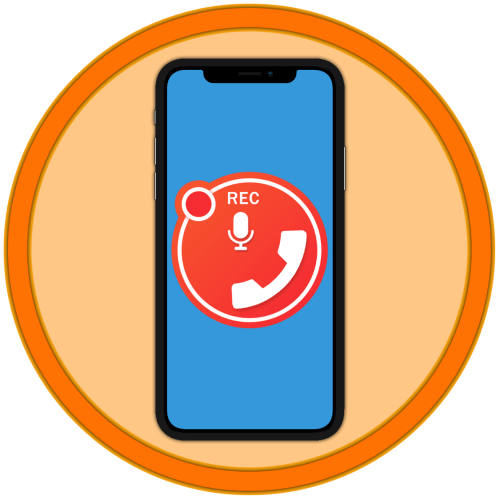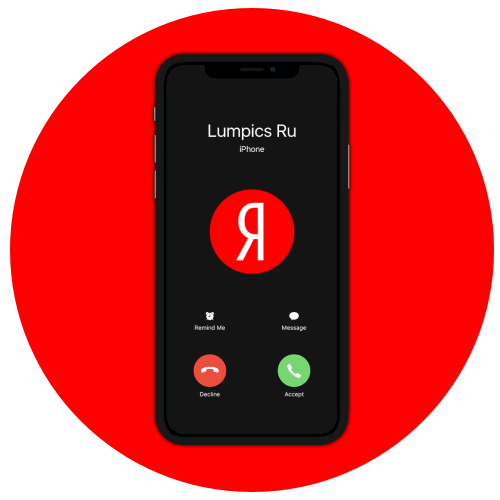Зміст
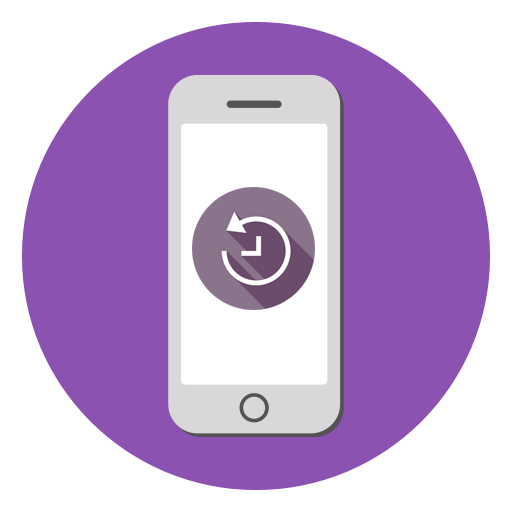
Відновлення Айфона – досить швидка процедура, яка має на увазі наявність на комп'ютері або iTunes, або інших спеціальних програм. Всі вони пропонують своїм користувачам не тільки функцію відновлення даних і самої iOS, але і інші можливості, такі як виправлення помилок системи, перенесення інформації на інший телефон, розблокування Айфона і багато іншого.
Відновлення iPhone
Ця процедура має на увазі під собою повне скидання всіх налаштувань і даних з пристрою. Перед цим користувач може зробити резервну копію файлів за допомогою самої програми або через сервіс iCloud на телефоні або комп'ютері.
Програма для відновлення даних, що підтримує більше 35 різних типів файлів (включаючи повідомлення, контакти і фотографії). Надає можливість відновлення листувань в популярних месенджерах WhatsApp, LINE, Kik, Viber, Wechat. Працює як з новими, так і зі старими моделями iPhone (починаючи з 4), iPad, iPod Touch і знаходить своє застосування в наступних ситуаціях:
- Помилкове видалення даних;
- Оновлення/відкат версії ОС;
- Скидання налаштувань;
- Втрата/крадіжка пристрою;
- Зараження вірусами;
- Відключення / блокування;
- Пошкодження екрану;
- Jailbreak;
- Зависання;
- Попадання вологи;
- Системний збій;
- Пошкодження системи.
Для вирішення озвученої в заголовку статті завдання за допомогою Tenorshare UltData дотримуйтеся наступного порядку дій:
- Скористайтеся представленої вище посиланням, щоб завантажити програму, встановіть її на ПК і запустіть.
- У прикладі далі нами буде розглянуто " відновлення з пристроїв iOS» .
- Використовуючи комплектний Lightning-to-USB-кабель, підключіть до комп'ютера iPhone/iPad, дані або працездатність якого потрібно відновити, і виберіть відповідний пункт в головному вікні (показано вище).
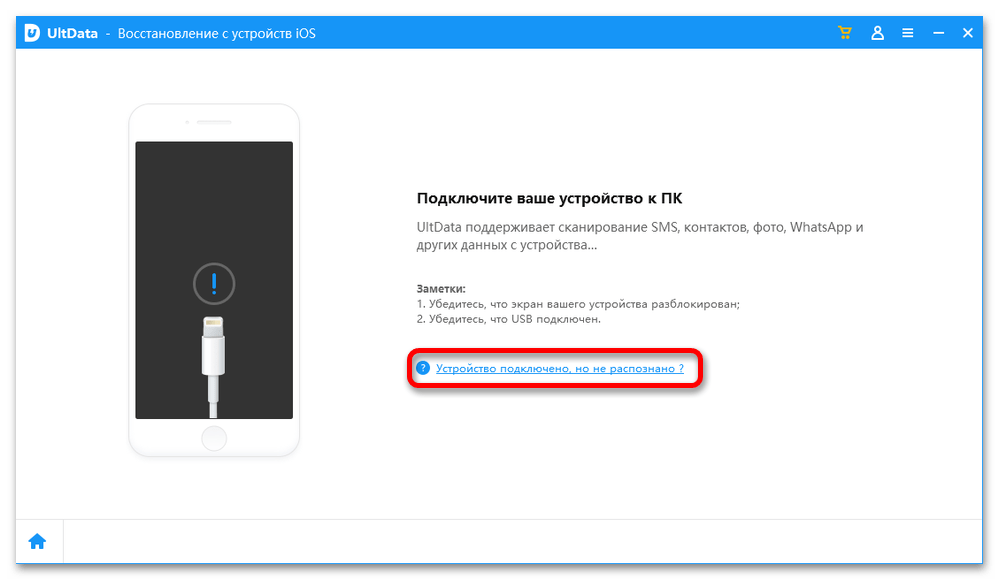
Примітка: якщо " пристрій підключено, але не розпізнано» , після натискання на відповідне посилання в інтерфейсі Tenorshare UltData з'явиться коротка інструкція щодо усунення цієї проблеми. Якщо нічого із запропонованого не допоможе або ж мобільний девайс знаходиться в завислому стані або у нього чорний, не реагує на ваші дії дисплей, потрібно повернутися на головний екран програми і вибрати там пункт " виправлення збоїв системи iOS» .
- Очікуйте автоматичного виявлення пристрою, а якщо цього не станеться, розблокуйте його та натисніть «довіряти»
.
Примітка: у разі якщо iPhone або iPad завис в режимі відновлення, програмою буде запропоновано вийти з нього після натискання всього однієї кнопки.
- Після того, як Tenorshare UltData виявить пристрій, з'явиться вікно з двома списками: " системні дані»
і
" сторонні програми»
. У кожному з них потрібно відзначити галочками те, що ви хочете відновити, і потім натиснути
»сканувати"
.
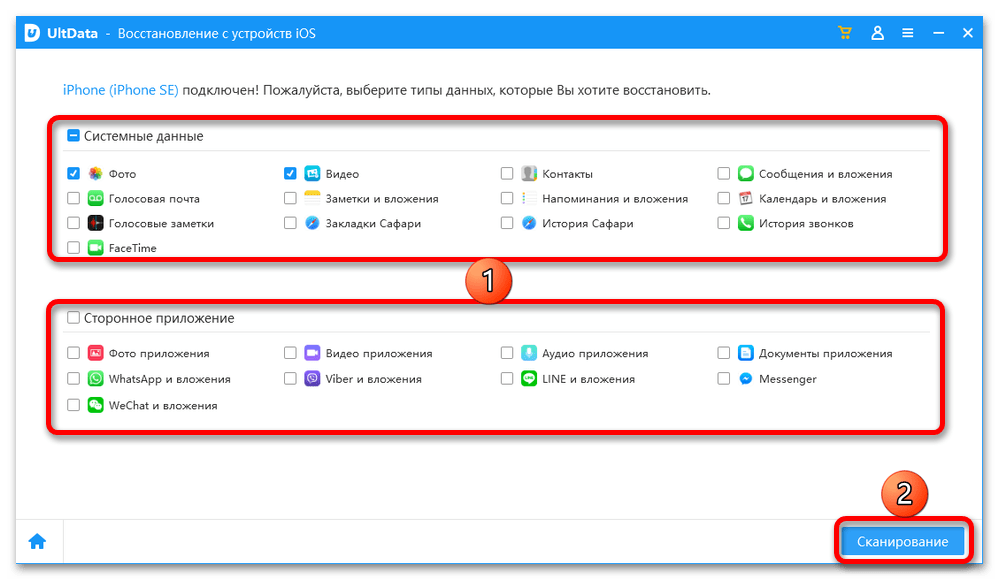
Зверніть увагу! якщо у вас встановлений пароль резервного копіювання iTunes, його потрібно вказати для продовження, а потім підтвердити дію безпосередньо на самому девайсі, ввівши встановлений на ньому пароль блокування.
- Коли процедура перевірки і пошуку даних буде завершена, вони відобразяться в інтерфейсі програми наступним чином: вибрані на попередньому кроці категорії зліва, безпосередньо самі файли – праворуч, в основній області. Тут ви можете не тільки переглянути дані конкретного типу, але і відзначити параметр " показати все»
або
" показати лише видалені»
(очевидно, що саме цей варіант кращий не тільки в контексті розв'язуваної задачі, але і банально для економії часу).
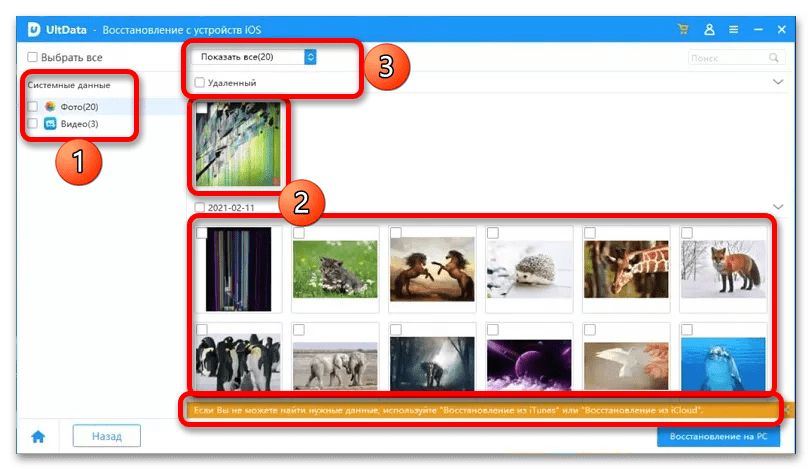
Примітка: якщо шукані дані не будуть виявлені в процесі сканування, скористайтеся функцією " відновити з iCloud» або " відновити з бекапа (iTunes)» у головному вікні Tenorshare UltData.
- Відзначте галочками потрібні файли, по необхідності відкриваючи їх для повноекранного перегляду (якщо це Мультимедіа).
- Визначившись з вибором, натисніть на розташовану в правому нижньому кутку кнопку»відновлення" або " відновлення на PC» і чекайте, поки процедура буде завершена.
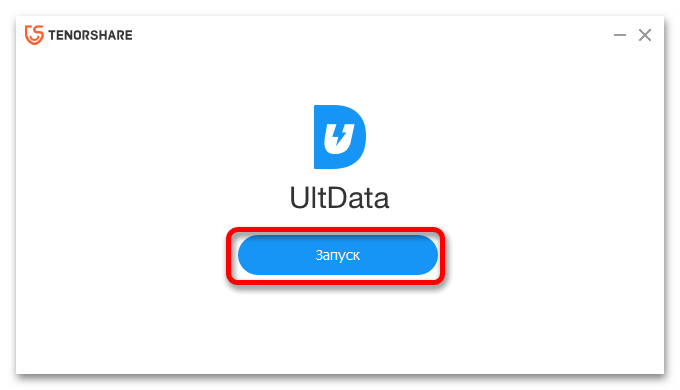
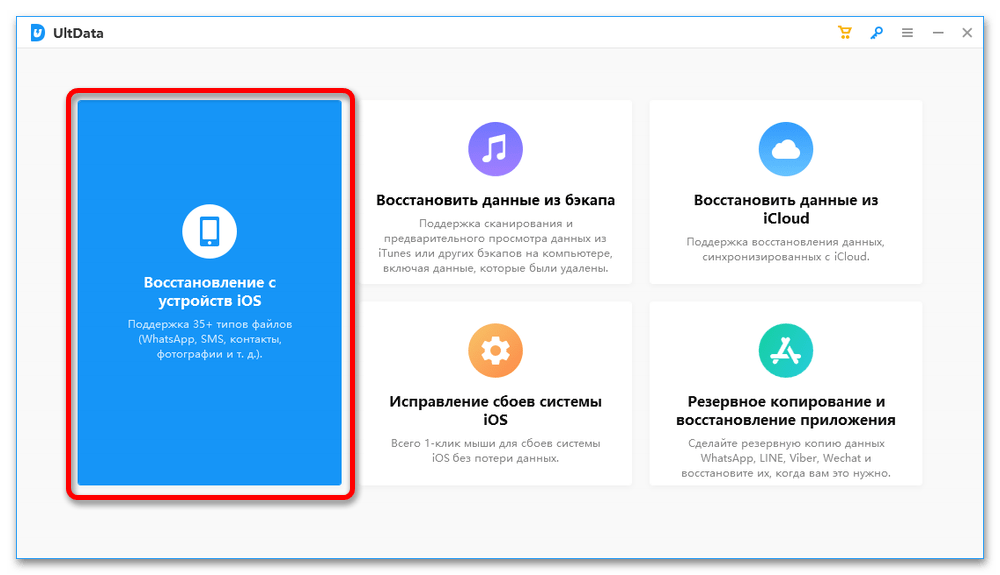
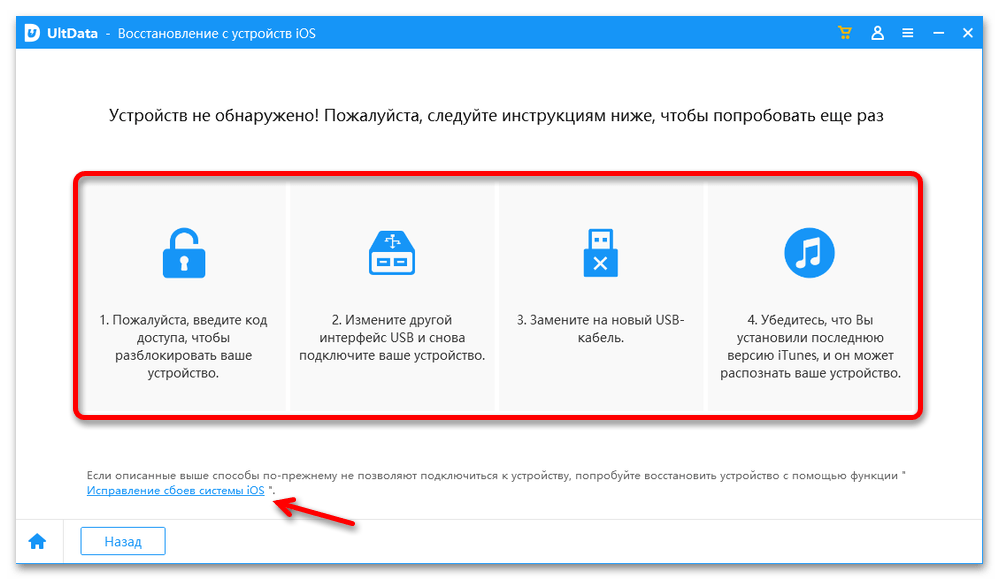
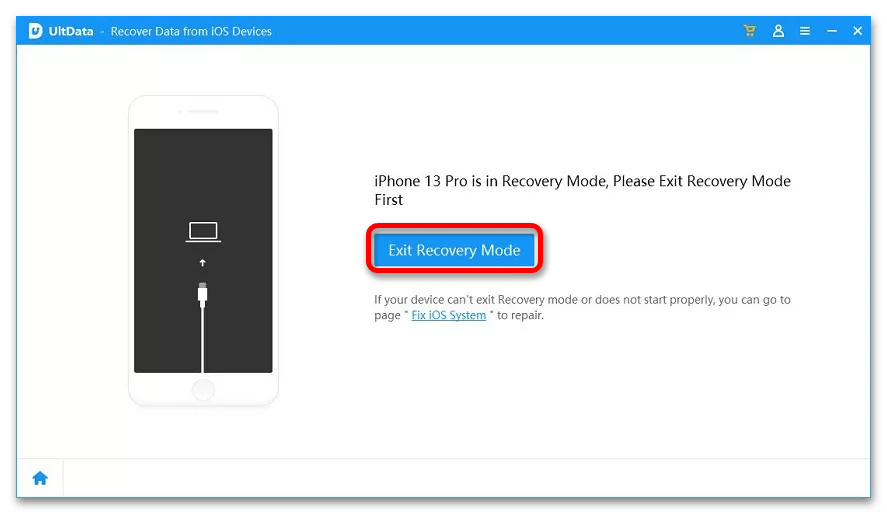
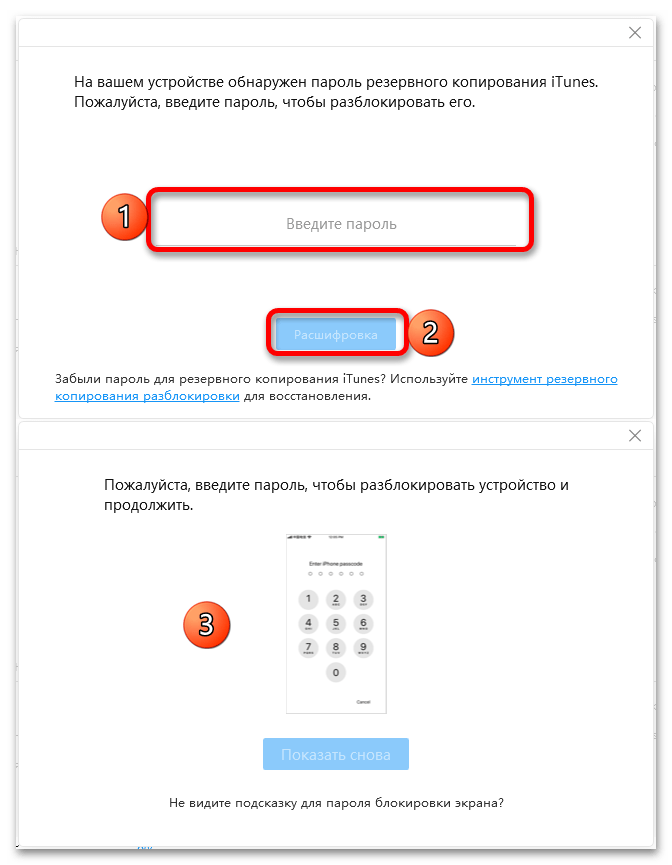
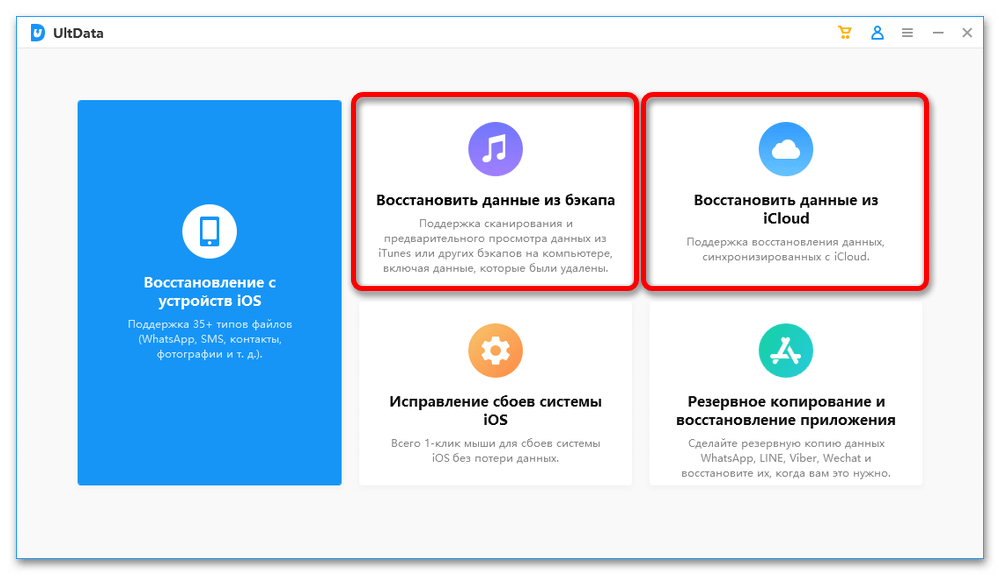
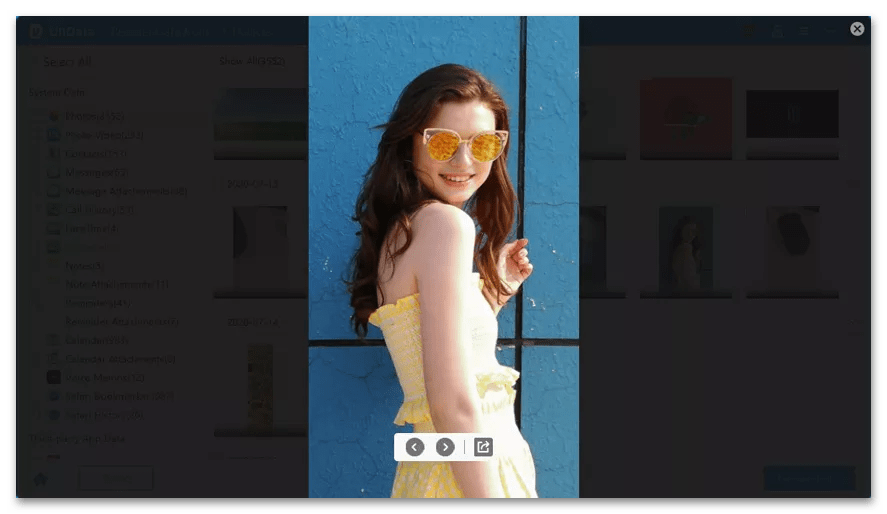
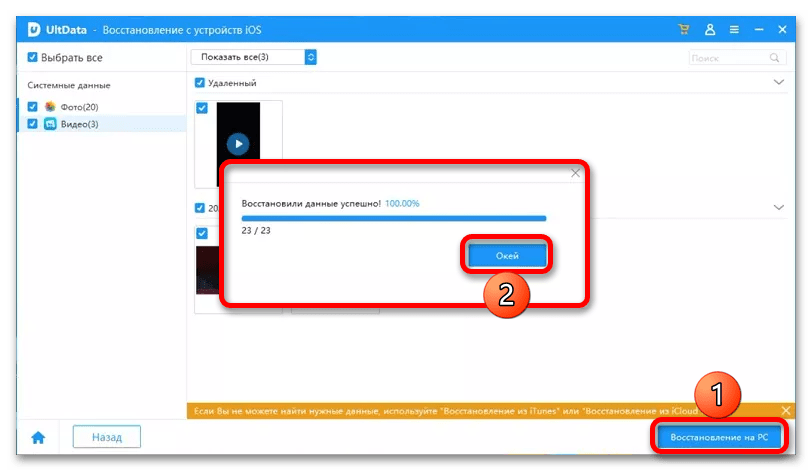
Зверніть увагу! безпосередньо на iPhone/iPad можуть бути відновлені тільки контакти і повідомлення, всі інші файли і дані зберігаються на комп'ютер, після чого їх потрібно буде перенести самостійно.
Спосіб 2: CopyTrans Shelbee
Проста програма російською мовою для швидкого виконання поставленого завдання. Володіє інтуїтивно зрозумілим інтерфейсом, де є тільки 2 Функції, а також вибір моделі смартфона. Її гідністю можна вважати забезпечення цілісності даних при резервному копіюванні. Тому користувач може не хвилюватися за збереження важливих для нього файлів.
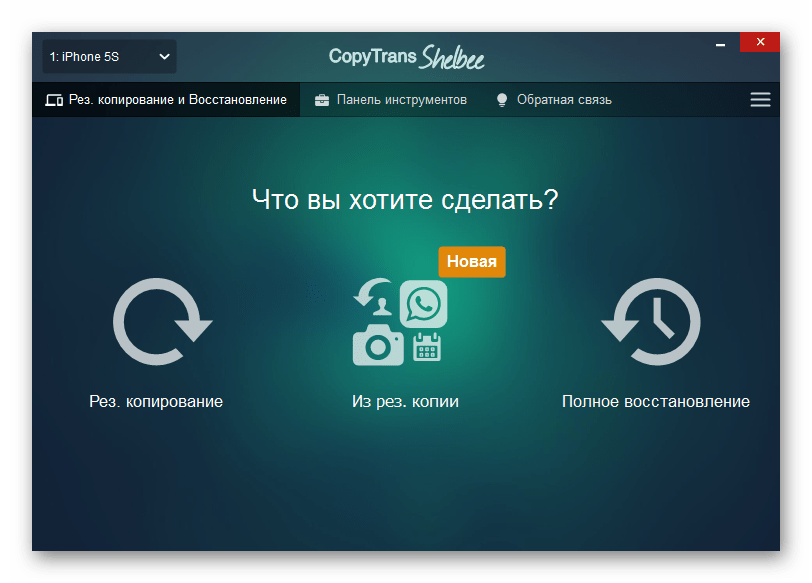
Щоб відновити iPhone, потрібно заздалегідь створити backup-файл, де буде міститися вся потрібна інформація для збереження: контакти, повідомлення, закладки, фотографії і т.д. купивши повну версію продукту, користувачеві стане доступна функція відновлення окремих даних пристрою.
Завантажте CopyTrans Shelbee з офіційного веб-сайту
Спосіб 3: iTunes
Відновити Айфон можна і за допомогою стандартної програми iTunes від Apple на комп'ютері. Вона допоможе скинути всі налаштування пристрою, перепрошити його, а також відновити окремі файли (фотографії, відео, контакти і т.д.). Про те, як це зробити, читайте в наступній статті.
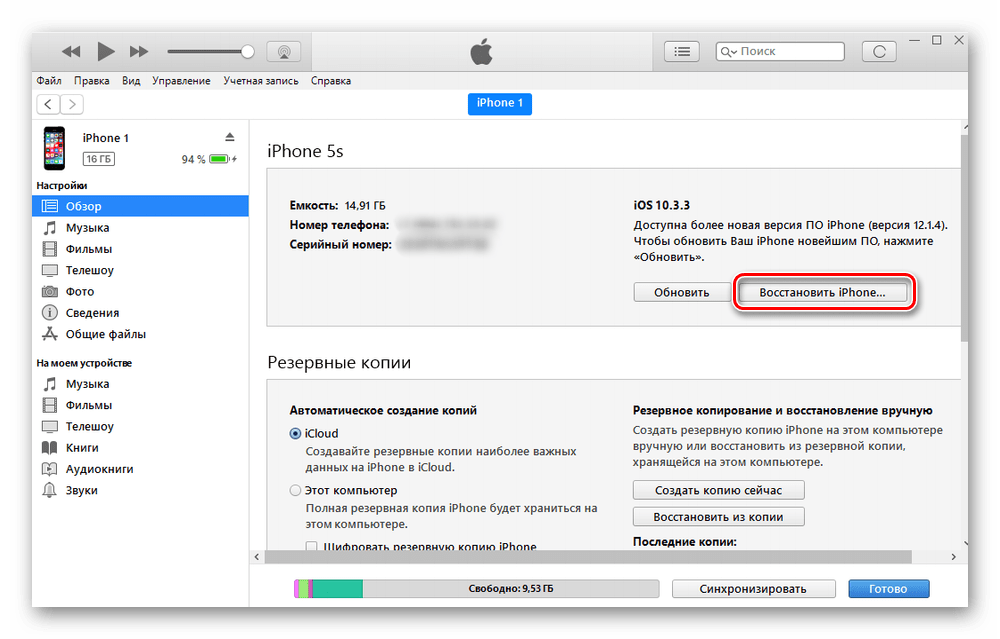
Детальніше: як відновити iPhone, iPad або iPod через iTunes
Спосіб 4: Стандартні функції iPhone
Відновлення iPhone також можливо і за допомогою зміни налаштувань самого телефону. Тільки в цьому випадку користувач може зберегти не окремі файли, як це пропонують спеціальні програми, а зробити повну резервну копію або стерти всі дані без збереження.
Скидання налаштувань пристрою
Найшвидший спосіб скинути поточний стан телефону. Для цього необхідно зайти в Налаштування і перейти до відповідного розділу. За бажанням заздалегідь можна зробити резервну копію всіх даних, використовуючи iTunes або iCloud. Які дії потрібно зробити далі, розглянуто в статті нижче.
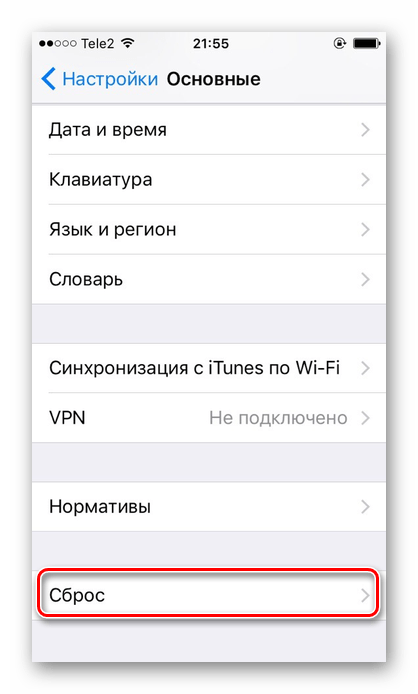
Детальніше: як стерти iPhone: два способи виконання процедури
ICloud
Видалити всі дані з телефону можна і віддалено. Для цього знадобиться комп'ютер і доступ в iCloud, до якого прив'язаний Айфон. У процесі відновлення буде використовуватися функція " Знайти iPhone» . Детальніше про те, як це зробити, читайте в способі 4 наступної статті.
Детальніше:
як виконати повне скидання iPhone
як зайти в пошту iСloud з iPhone
Відновлення користувацьких файлів
Ця процедура включає в себе не скидання всіх налаштувань і переходу до колишньої версії телефону, як в першому випадку, а відновлення лише певних даних, які були випадково видалені власником або іншими людьми.
Dr.fone
Корисна програма, що включає в себе не тільки функцію відновлення призначених для користувача файлів, але і безліч інших корисних інструментів. Наприклад, виправлення помилок на Айфоне, розблокування телефону, якщо забутий пароль, передача даних від одного пристрою до іншого і т. д.
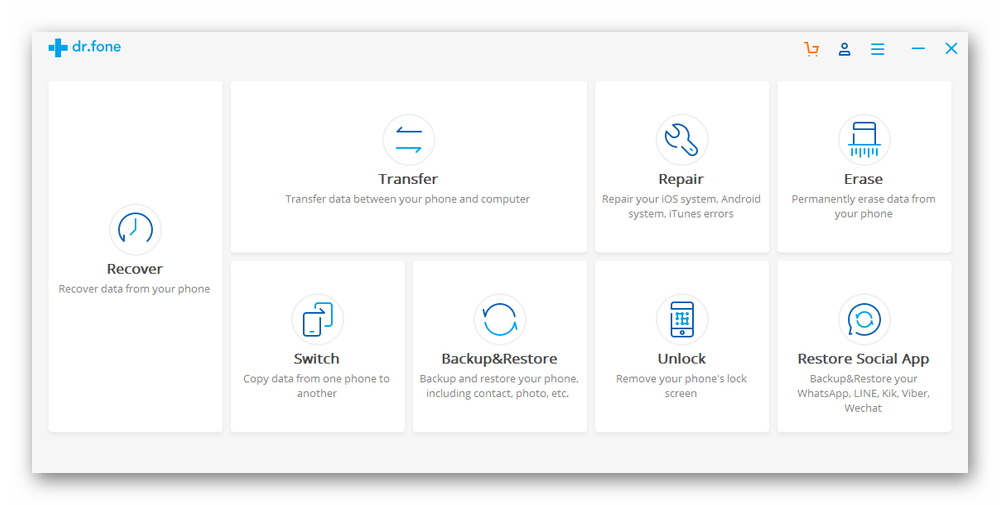
Завантажити Dr.fone з офіційного сайту
EaseUS MobiSaver
Дозволяє відновити призначені для користувача файли, такі як фотографії, відео, контакти, повідомлення і т.д. сканує пристрій на наявність бекапів iCloud і iTunes, а потім надає список доступних до відновлення даних. За допомогою EaseUS MobiSaver можна відновити стан смартфона до моменту, коли потрібні файли були ще не видалені. Варто відзначити відсутність російського перекладу, що для деяких може стати істотним недоліком.
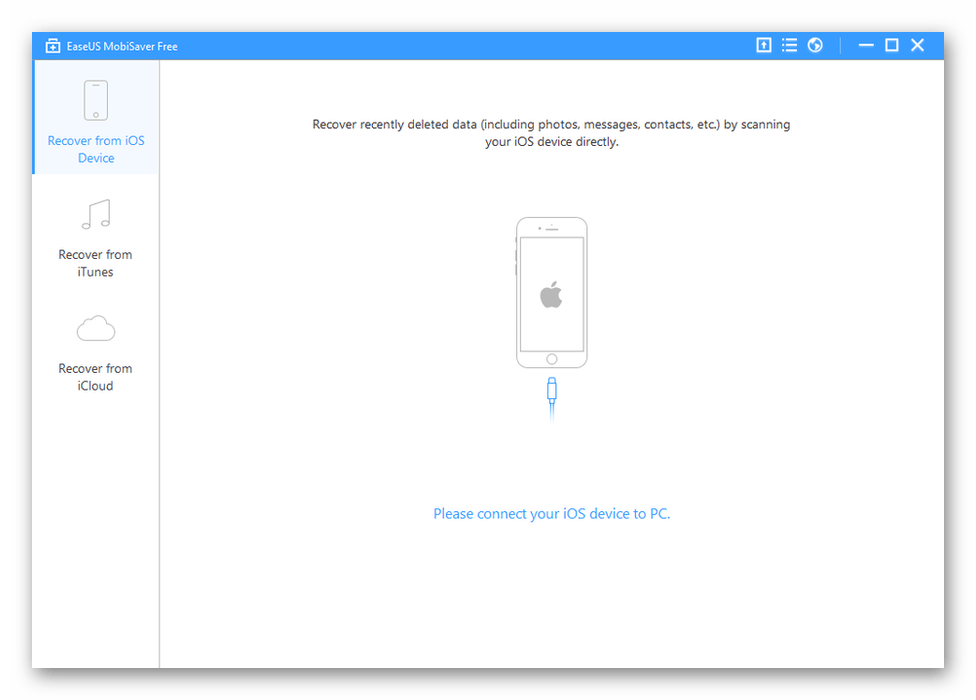
Завантажте EASEUS MobiSaver з офіційного веб-сайту
Primo iPhone Data Recovery
Ще одна утиліта, необхідна для відкату пристрою до потрібного стану, коли важливі файли ще не були видалені. Відрізняється від інших наявністю корисної функції для виправлення помилок системи iOS. Підтримує відновлення за допомогою даних iTunes і iCloud.
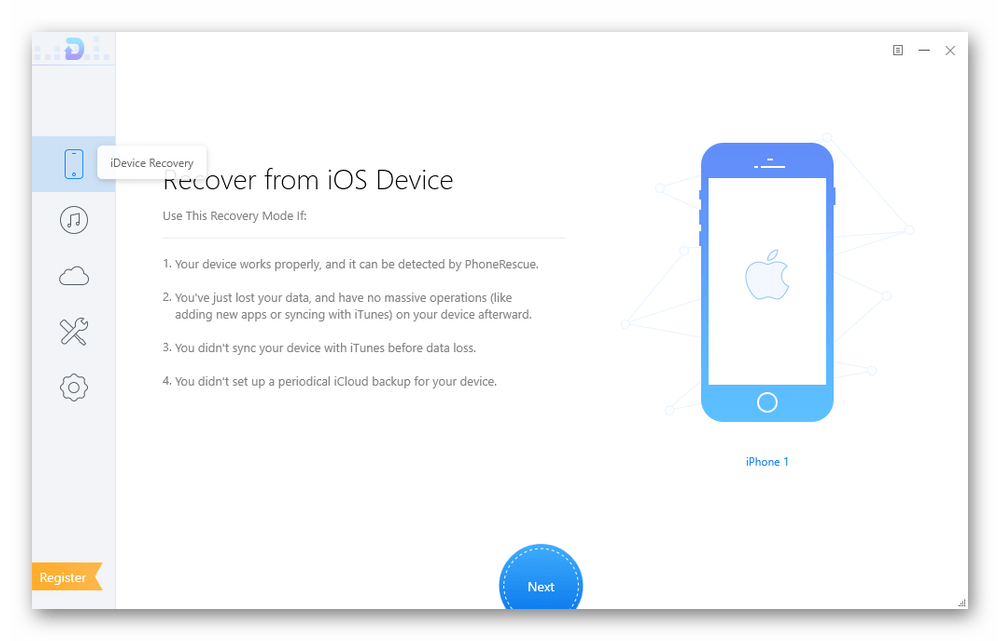
Завантажити Primo iPhone Data Recovery з офіційного сайту
Наведені вище програми можуть як відновлювати Айфон з повним знищенням всіх даних, так і відновити файли вибірково, видалені користувачем помилково. Крім того, налаштування самого смартфона припускають функцію повного скидання без використання стороннього ПЗ.